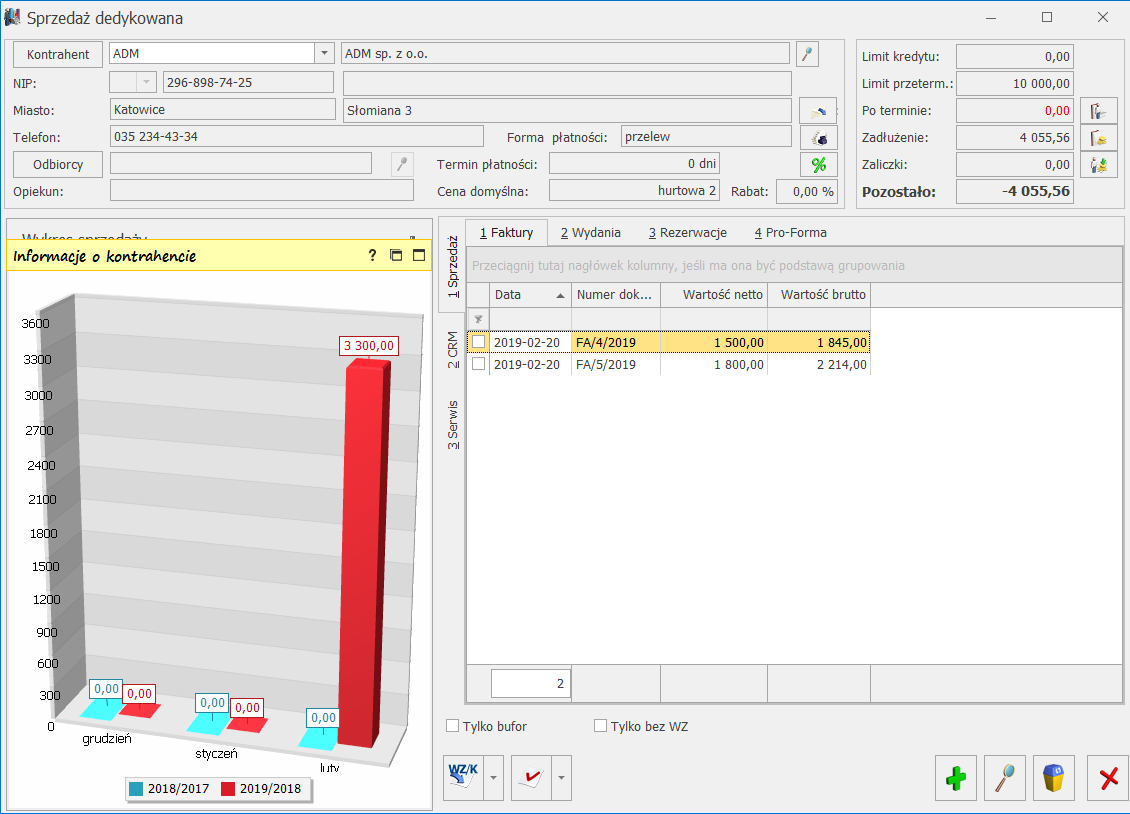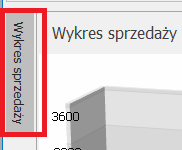Dokumenty wewnętrzne sprzedaży
Co należy wiedzieć o FWS
Dokumenty Wewnętrzne Sprzedaży mogą być wykorzystywane w trzech przypadkach:
- Nabycie wewnątrzunijne – dokumenty wewnętrzne, których zadaniem jest naliczenie podatku VAT przy dostawach wewnątrzunijnych (które powstały na podstawie Faktur Zakupu). Szczegóły można znaleźć tutaj.
- Odwrotne obciążenie – wprzypadku towarów objętych odwrotnym obciążeniem podatkowym obowiązek podatkowy ciąży na nabywcy będącym podatnikiem VAT. Jednocześnie nabywcom przysługuje prawo do odliczenia VAT. W programie mechanizm ten realizowany jest poprzez Dokumenty Wewnętrzne Sprzedaży i Dokumenty Wewnętrzne Zakupu. Do Faktury Zakupu, niezależnie od statusu kontrahenta na FZ, można wygenerować FWS pod warunkiem, że:
- Pozycje na FZ nie mają naliczonego podatku VAT,
- W przypadku kiedy na FZ część pozycji ma wykazany podatek VAT, na FWS zostaną przeniesione wyłącznie pozycje bez naliczonego podatku VAT.
- Reklama – dokumenty wewnętrzne dotyczące m.in. przekazania towarów na cele reprezentacji i reklamy, wystawiane bezpośrednio przez Użytkownika.
- Warto przy tym pamiętać, że:
- FWS nie mają żadnego wpływu na zasoby w magazynie (nie powodują zdjęcia ani zarezerwowania towaru – dotyczy modułów Handel, Handel Plus),
- FWS nie powodują powstania płatności w module Kasa/Bank.
Lista Dokumentów Wewnętrznych Sprzedaży
Lista Dokumentów Wewnętrznych Sprzedaży dostępna jest z poziomu menu Handel/ Inne(Handel).
Lista zawiera zarówno dokumenty, które powstały na podstawie Faktur Zakupu (dokumenty wewnętrzne, których zadaniem jest naliczenie podatku VAT przy dostawach wewnątrzunijnych oraz przy zakupie towarów objętych odwrotnym obciążeniem podatkowym), jak i „ręcznie” wystawione przez użytkownika dokumenty wewnętrzne dotyczące m.in. przekazania towarów na cele reprezentacji i reklamy. Zasady obsługi listy zostały opisane szczegółowo tutaj.
W programie dokumenty te są rozróżniane przy pomocy schematów numeracji:
- FAW – dokumenty wewnętrzne wystawiane przez Użytkownika,
- FAWFZ – dokumenty wewnętrzne dotyczące nabycia wewnątrzunijnego.
Schematy numeracji FAW i FAWFZ są predefiniowane w programie w trakcie tworzenia bazy danych. Użytkownik może je zmienić zgodnie z zasadami obowiązującymi w programie (tworzenie schematu numeracji w Konfiguracji firmy/ Definicje dokumentów/ Handel: Dokumenty wewnętrzne sprzedaży oraz przypisanie schematu domyślnego w Konfiguracji firmy/ Handel/ Dokumenty: Dokument sprzedaży wewnętrzny i Dokument sprzedaży wewnętrzny z FZ).
Lista Dokumentów Wewnętrznych Sprzedaży jest obsługiwana przez standardowe przyciski i pola, na podobnych zasadach jak zwykłe Faktury Sprzedaży. Ponadto na liście znajduje się:
![]() – utworzenie Dokumentu Wewnętrznego Zakupu do Dokumentu Wewnętrznego Sprzedaży (w przypadku nabycia wewnątrzunijnego lub zakupu towarów objętych odwrotnym obciążeniem podatkowym).
– utworzenie Dokumentu Wewnętrznego Zakupu do Dokumentu Wewnętrznego Sprzedaży (w przypadku nabycia wewnątrzunijnego lub zakupu towarów objętych odwrotnym obciążeniem podatkowym).
![]() – Przenieś do rejestru VAT.
– Przenieś do rejestru VAT.
![]() – księgowanie na konta, zgodnie z wybranym schematem księgowań (funkcja dostępna dla użytkowników modułu Księga Handlowa).
– księgowanie na konta, zgodnie z wybranym schematem księgowań (funkcja dostępna dla użytkowników modułu Księga Handlowa).
![]() – Korekta – po wciśnięciu przycisku wywoływany jest domyślnie formularz korekty ilości. Wszystkie możliwe korekty (ilości, wartości i stawki VAT) dostępne są po wciśnięciu przycisku strzałki widocznej obok przycisku. Opcja korekty dostępna jest również na liście dla wybranego dokumentu pod prawym przyciskiem myszy.
– Korekta – po wciśnięciu przycisku wywoływany jest domyślnie formularz korekty ilości. Wszystkie możliwe korekty (ilości, wartości i stawki VAT) dostępne są po wciśnięciu przycisku strzałki widocznej obok przycisku. Opcja korekty dostępna jest również na liście dla wybranego dokumentu pod prawym przyciskiem myszy.
Formularz Dokumentu Wewnętrznego Sprzedaży
Formularz jest zbliżony do formularza zwykłej Faktury Sprzedaży (zasady obsługi formularza zostały opisane szczegółowo tutaj).
Formularz FW: zakładka Ogólne
Schemat numeracji – proponowany jest taki, jak ustawiony w Konfiguracji firmy/ Handel/ Dokumenty: w pozycji Dokument Wewnętrzny Sprzedaży (domyślnie FAW), dla dokumentów wystawianych „ręcznie” lub Dokument Wewnętrzny Sprzedaży z FZ (domyślnie FAWFZ), dla dokumentów powstałych z FZ. Użytkownik ma możliwość zmiany schematu.
Kontrahent – w przypadku FWS wystawianych przez użytkownika proponowany jest kontrahent !NIEOKREŚLONY!, natomiast na FWS do FZ dane kontrahenta są przepisywane z Faktury Zakupu.
Magazyn – magazyn proponowany jest zgodnie z przyjętymi w programie zasadami (magazyn domyślny dla operatora/ magazyn domyślny dla stanowiska/ magazyn główny). W przypadku modułu Faktury jest to zawsze magazyn domyślny.
Na formularzu Dokumentu Wewnętrznego Sprzedaży znajdują się ponadto dwa parametry:
- Bufor – tak jak w przypadku pozostałych dokumentów Dokument Wewnętrzny Sprzedaży można zapisać do bufora (z możliwością wprowadzania zmian) lub na trwałe.
- FWZ – na podstawie Dokumentu Wewnętrznego Sprzedaży może powstać Dokument Wewnętrzny Zakupu. Parametr można zaznaczyć tylko wtedy, gdy odznaczony jest parametr Bufor (zaznaczenie FWZ spowoduje automatyczne odznaczenie Bufor). Jeśli parametr zostanie zaznaczony, to podczas zapisu Dokumentu Wewnętrznego Sprzedaży program automatycznie tworzy Dokument Wewnętrzny Zakupu.
Formularz FW: zakładka Kontrahent
Na zakładce [Kontrahent] znajduje się tylko jedna sekcja Sprzedawca. Jako dane kontrahenta przepisywane są odpowiednio dane podatnika z Pieczątki firmy (Konfiguracja firmy/ Dane firmy/ Pieczątka firmy) – dla kontrahenta !NIEOKREŚLONEGO! lub dane dostawcy z Faktury Zakupu.
Kontrahenta na dokumencie FWS można zmienić – wtedy dane zostaną pobrane z karty ewidencyjnej wybranego kontrahenta.
Formularz FW: zakładka Dodatkowe
Dokumenty skojarzone – informacje o dokumentach powiązanych z FWS:
- FZ – Faktura Zakupu, na podstawie której powstała FWS,
- KOR – dokumenty korygujące do Faktury Zakupu, które zostały uwzględnione na FWS (w tym również FZKG), lub dokumenty korygujące wystawione bezpośrednio do FWS,
- FWZ – Dokument Wewnętrzny Zakupu, która powstała na podstawie FWS.
Tabela VAT – kwoty VAT są wyliczone na podstawie wartości z FZ oraz wszystkich korekt. Stawka VAT jest pobierana z kart cennikowych poszczególnych towarów. Tabela jest udostępniona do edycji przez użytkownika (możliwość zmiany w kwotach netto, brutto i VAT).
Razem – kwota brutto faktury.